Извршите враћање система када наиђете на овај проблем
- Избегавајте отварање превише позадинских апликација; то доводи до недостатка меморије, узрокујући грешке као што је 0кц0000102.
- Грешка 0кц0000102 се покреће током секвенце покретања или покретања апликације.
- Уверите се да ваш рачунар користи најновију верзију софтвера да бисте исправили основне грешке и грешке.
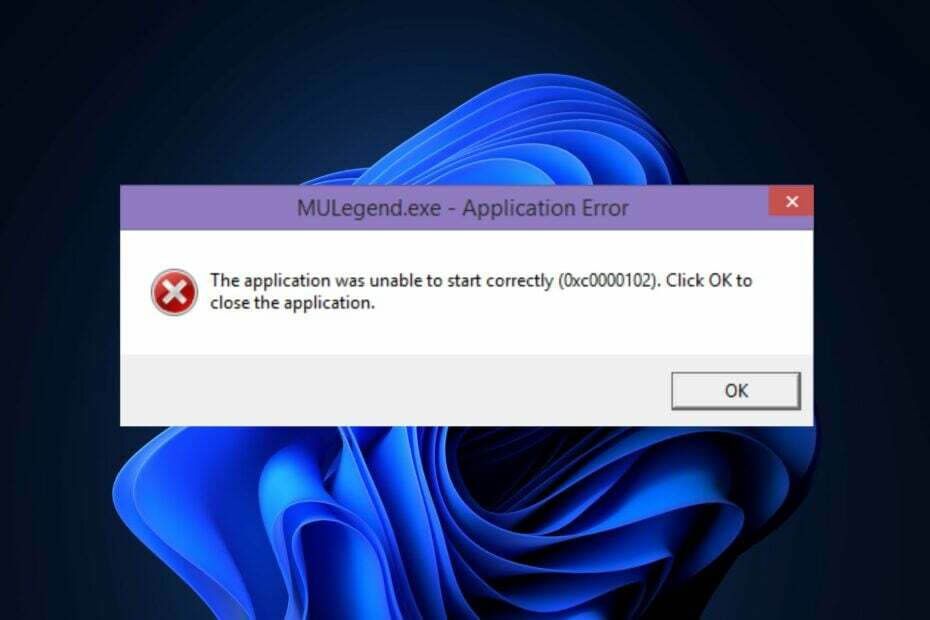
ИксИНСТАЛИРАЈТЕ КЛИКОМ НА ДАТОТЕКУ ЗА ПРЕУЗИМАЊЕ
- Преузмите Фортецт и инсталирајте га на вашем рачунару.
- Покрените процес скенирања алата да потражите оштећене датотеке које су извор вашег проблема.
- Кликните десним тастером миша на Започните поправку како би алат могао да покрене алгоритам фиксирања.
- Фортецт је преузео 0 читаоци овог месеца.
Корисници Виндовс-а су пријавили грешку 0кц0000102 јер се она често сусреће приликом покретања рачунара или покретања апликације.
Ако имате грешку 0кц0000102 приликом покретања рачунара или покретања апликације, овај чланак ће вам пружити најбоље начине да поправите грешку у оперативном систему Виндовс.
- Шта узрокује грешку 0кц0000102?
- Како могу да поправим грешку 0кц0000102 на Виндовс-у?
- 1. Покрените проверу системских датотека
- 2. Поново инсталирајте новоинсталиране апликације или програме
- 3. Извршите враћање система у претходно стање
- 4. Покрените команду цхкдск
Шта узрокује грешку 0кц0000102?
Ево неких од најчешћих узрока грешке 0кц0000102:
- Недовољна меморија – Превише отворених апликација у позадини може довести до недовољне меморије; 0кц0000102 може искочити ако покушате да покренете апликације са ограниченом меморијом или РАМ-ом.
- Оштећен регистар - Ако постоје оштећени или нетачни уноси у регистар на вашем рачунару, то може довести до грешака као што је 0кц0000102.
- Оштећене системске датотеке – Неке специфичне системске датотеке утичу на процес покретања; ако су ове датотеке оштећене, наићи ћете на грешке при покретању као што је 0кц0000102.
- Оштећени БЦД подаци – Ако наиђете на грешку 0кц0000102 док покрећете Виндовс, БЦД подаци вашег рачунара могу бити оштећени.
- Администраторска ограничења за ММЦ апликације – Ако сте покренули грешку 0кц0000102 док сте покушавали да покрените ММЦ апликацију, ваш локални администратор вероватно забрањује ову врсту радње, што доводи до грешке.
Како могу да поправим грешку 0кц0000102 на Виндовс-у?
Пре него што наставимо са напреднијим решењима, ево неколико брзих решења која можете покушати:
- Поново покрените рачунар.
- Затворите позадинске апликације.
- Ажурирајте Виндовс.
- Контактирајте свог администратора да проверите да ли смернице за ограничење узрокују грешку.
Ако грешка и даље постоји након примене горњих исправки, ево напредних решења која можете покушати:
1. Покрените проверу системских датотека
- притисните Виндовс кључ, укуцај ЦМД, кликните десним тастером миша на приказани резултат и изаберите Покрени као администратор.
- Кликните да да одобрите административни приступ апликацији у Контрола корисничког налога прозор.
- Када се командна линија отвори, откуцајте следеће и притисните Ентер:
сфц /сцаннов
- Сачекајте да се скенирање заврши и поново покрените рачунар да бисте проверили да ли грешка и даље постоји.
Оштећене системске датотеке су један од уобичајених узрока грешке 0кц0000102; покретање СФЦ скенирања идентификује и поправља оштећене датотеке; ово може помоћи да се исправи грешка.
С друге стране, заправо можете да користите искусан алат за поправку система који ће у потпуности дијагностиковати ваш Виндовс рачунар и поправити оштећене системске датотеке.
2. Поново инсталирајте новоинсталиране апликације или програме
- притисните Виндовс тастер + И да отворите Подешавања апликација.
- Кликните Аппс у прозору Подешавања и изаберите Инсталиране апликације.

- У следећем прозору, скролујте кроз листу апликација да бисте лоцирали апликацију, кликните на њу и изаберите Деинсталирај.

- Кликните Деинсталирај поново у искачућем прозору да потврдите деинсталацију и затворите апликацију Подешавања.
- Посетите Мицрософт продавница или званичну веб локацију програмера да преузмете Програм и покрените инсталатер да бисте довршили инсталацију.
- Покрените програм и проверите да ли је грешка исправљена.
Ако се грешка 0кц0000102 покрене када покренете апликацију, поновна инсталација апликације би је вратила у подразумевано стање, ово може помоћи у решавању грешке.
3. Извршите враћање система у претходно стање
- Кликните левим тастером миша на Почетак мени, тип обновити и кликните Направите тачку враћања.
- Изаберите Системска својства и бирај Систем Ресторе дугме.

- У оквиру Ресторе Филес анд Сеттингс кликните Следећи.

- У следећем прозору изаберите тачку враћања на коју желите да вратите свој рачунар и кликните Следећи.

- Затим кликните Заврши да бисте довршили враћање система.
Ово може изазвати грешке у оперативном систему Виндовс након промене конфигурације рачунара; ако сте направили недавне промене које су изазвале грешку, можете је поправити покретањем враћања система.
Такође је препоручљиво направити резервну копију ваш рачунар пре него што покренете враћање система јер ћете током враћања изгубити датотеке и апликације.
- Поправка: грешка агрегатне функције приликом покретања упита
- Мсиекец.еке: Шта је то и шта ради?
- Едге Пхото: Шта је то и како га користити
4. Покрените команду цхкдск
- притисните Виндовс кључ, тип цмд, кликните десним тастером миша на приказану опцију и изаберите Покрени као администратор.
- Кликните да у Контрола корисничког налога прозор за доделу административних привилегија.
- Унесите следеће у командну линију и притисните Ентер:
цхкдск /рилицхкдск /ф /р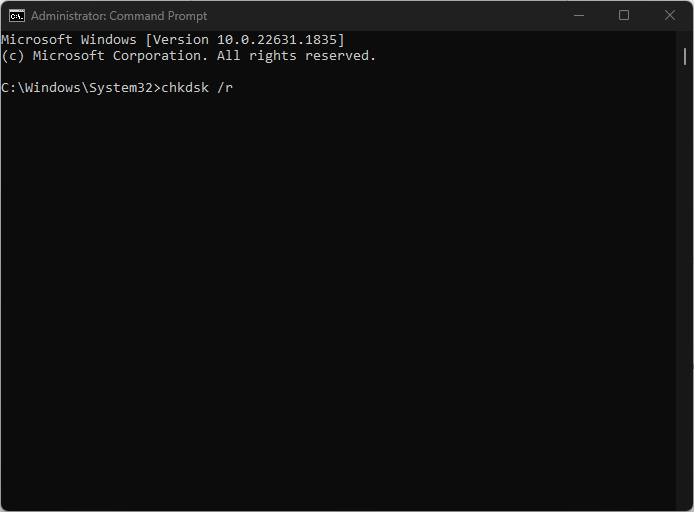
- Сачекајте да се поправка заврши и затворите командну линију.
Ако је ваш чврсти диск оштећен, то може довести до грешке при покретању система Виндовс; покретање команде цхкдск скенира и поправља неправилности на вашем чврстом диску да би се поправила грешка 0кц0000102.
Грешка 0кц0000102 се често покреће приликом покретања рачунара или покушаја покретања апликације; у сваком случају, применом корака у овом чланку требало би да се отклони грешка.
И даље имате проблема?
СПОНЗОРИСАНИ
Ако горњи предлози нису решили ваш проблем, ваш рачунар може имати озбиљније проблеме са Виндовс-ом. Предлажемо да изаберете решење све у једном, као што је Фортецт да ефикасно решите проблеме. Након инсталације, само кликните на Прикажи и поправи дугме, а затим притисните Започните поправку.


![Отказивање Виндовс Медиа Плаиер-а у оперативном систему Виндовс 10 [БРЗИ ФИКС]](/f/2a5f70565c8c47d7b6fc835241186bbd.jpg?width=300&height=460)